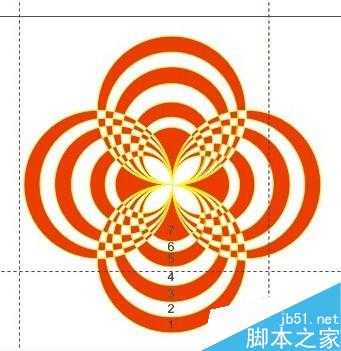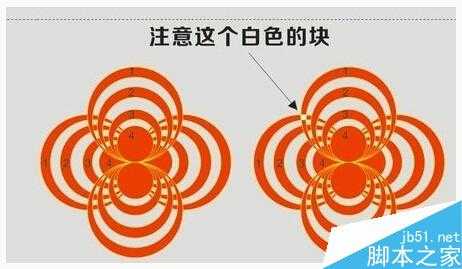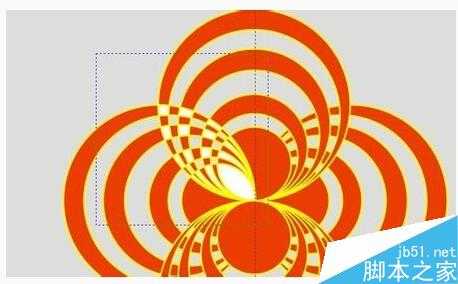幽灵资源网 Design By www.bzswh.com
此图是4个红白相间的大圆按一个中心点排列而成,中间的格子部分则是圆与圆相交形成的,了解了这点,就不难做了!下面就为大家介绍CDR利用裁切技巧制作一个漂亮的图案方法,先看下图
方法/步骤
1、先画一个大圆,填充红色,然后等比例缩小复制一个,把两个圆右对齐。同理,一共画7次,红的4个,白的3个。然后描边为黄色。先选中2号圆,然后按Shift选中1号圆,修剪,然后点击2号圆,删除。同理,依次把白色圆都修剪掉。剩下来的是圆弧形123和圆形4。
2、把修剪后的图形排列好,上下左右对称如同
3、造型工具中的相交。选中左1圆和上1圆,相交,得到一个白色的块,如果看不见的话,按Shift+PageUp,把白块放到最上一层。
4、同理,得到下面这这张图片!
5、然后框选白色格子! 注意是白色的格子
6、把白色格子群组,复制一个,旋转270度,放到合适的位置,同理,就完成剩下的2个。
以上就是CDR利用裁切技巧制作一个漂亮的图案方法介绍,操作很简单的,大家学会了吗?希望这篇文章能对大家有所帮助!
标签:
CDR,裁切技巧,图案
幽灵资源网 Design By www.bzswh.com
广告合作:本站广告合作请联系QQ:858582 申请时备注:广告合作(否则不回)
免责声明:本站文章均来自网站采集或用户投稿,网站不提供任何软件下载或自行开发的软件! 如有用户或公司发现本站内容信息存在侵权行为,请邮件告知! 858582#qq.com
免责声明:本站文章均来自网站采集或用户投稿,网站不提供任何软件下载或自行开发的软件! 如有用户或公司发现本站内容信息存在侵权行为,请邮件告知! 858582#qq.com
幽灵资源网 Design By www.bzswh.com
暂无评论...
稳了!魔兽国服回归的3条重磅消息!官宣时间再确认!
昨天有一位朋友在大神群里分享,自己亚服账号被封号之后居然弹出了国服的封号信息对话框。
这里面让他访问的是一个国服的战网网址,com.cn和后面的zh都非常明白地表明这就是国服战网。
而他在复制这个网址并且进行登录之后,确实是网易的网址,也就是我们熟悉的停服之后国服发布的暴雪游戏产品运营到期开放退款的说明。这是一件比较奇怪的事情,因为以前都没有出现这样的情况,现在突然提示跳转到国服战网的网址,是不是说明了简体中文客户端已经开始进行更新了呢?